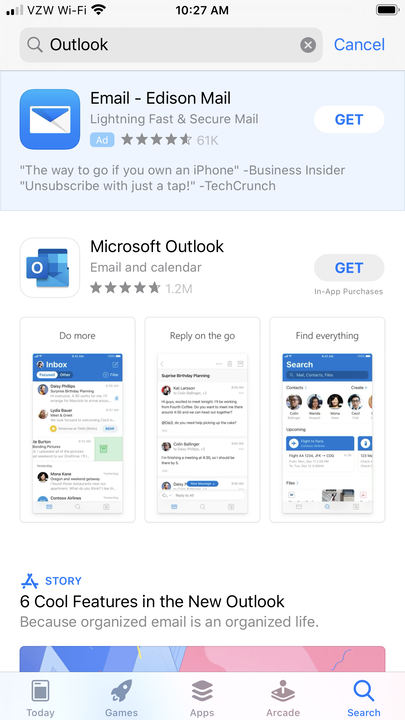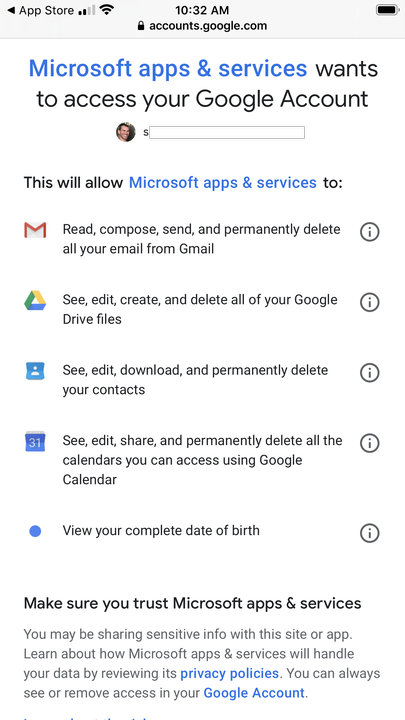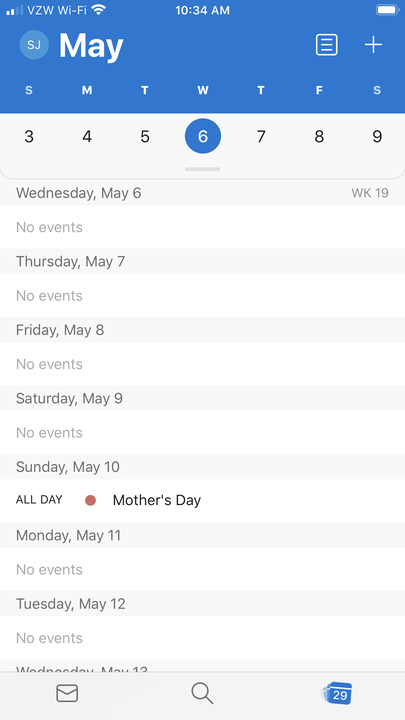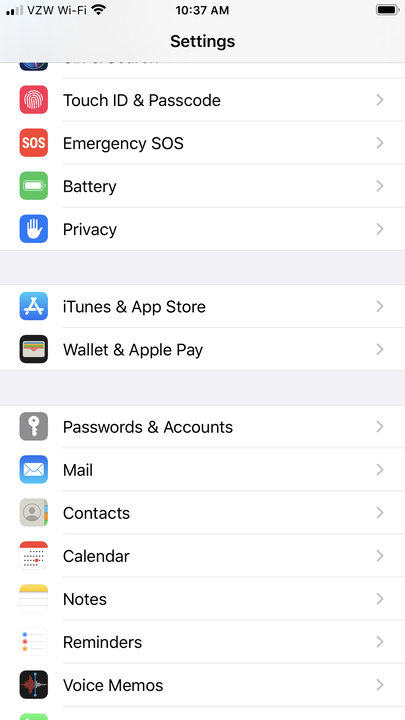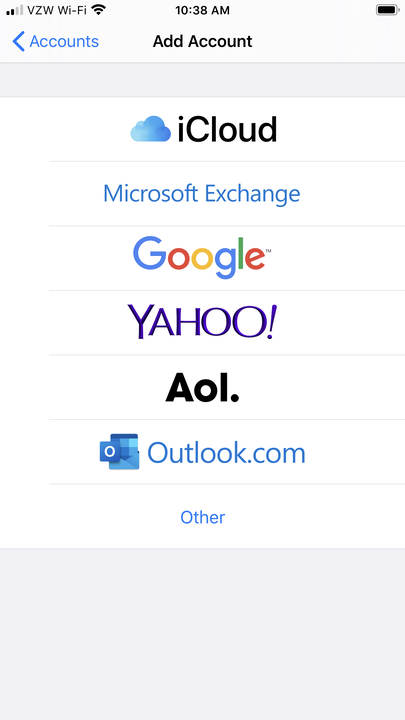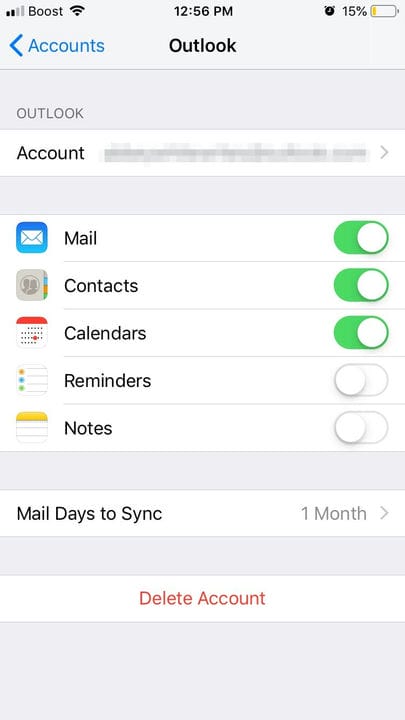Как добавить календарь Outlook на iPhone двумя способами
- Вы можете добавить календарь Outlook на свой iPhone, добавив свою учетную запись Outlook.com через меню «Пароли и учетные записи» в приложении «Настройки».
- Другой способ добавить и получить доступ к календарю Outlook на вашем iPhone — загрузить приложение iOS для почтового клиента.
- Как только ваш календарь Outlook синхронизируется с вашим iPhone, события, добавленные на компьютере, быстро появятся на телефоне.
Совместимость и конкуренция уже давно затрудняют синхронизацию календаря из Microsoft Outlook с такой операционной системой, как iOS от Apple. Это вынудило пользователей обоих использовать один календарь или даже переключаться между двумя конкурирующими расписаниями с разными обязательствами.
Но в последние годы компании разработали обходные пути и даже функции, предназначенные исключительно для подключения программного обеспечения и приложений от конкурирующих брендов. Это относится и к Outlook, который позволяет вам подключать свой календарь, управляемый Microsoft, к вашему Apple iPhone, гарантируя, что все ваши события, звонки и встречи не будут забыты, независимо от того, находитесь ли вы дома или в пути.
Вот как вы можете убедиться, что у вас есть доступ к календарю Outlook на вашем iPhone.
Как просмотреть календарь Outlook через клиентское приложение для iPhone
1. Загрузите приложение Microsoft Outlook на свой iPhone.
Установите бесплатное приложение Microsoft Outlook.
2. Откройте приложение, затем введите адрес электронной почты и пароль, которые вы используете для Outlook.
3. Нажмите «Разрешить» на следующем экране, где объясняется, к чему приложение сможет получить доступ.
Для использования приложения iOS у вас уже должна быть учетная запись Outlook.
4. Когда вы откроете приложение Outlook на своем iPhone, теперь у вас будет доступ к электронной почте и календарю Outlook.
Коснитесь числового значка в правом нижнем углу приложения Outlook, чтобы просмотреть календарь.
Как синхронизировать календарь Microsoft Outlook через настройки iPhone
1. Откройте приложение «Настройки iPhone».
2. Прокрутите вниз и нажмите «Пароли и учетные записи».
Вы также можете ввести «Пароли и учетные записи» в строке поиска «Настройки» и выбрать его из результатов.
3. Выберите «Добавить учетную запись».
Когда вы добавляете новые учетные записи электронной почты, iPhone сначала предлагает самые популярные варианты.
4. Выберите «Outlook.com».
5. Введите имя пользователя и пароль Outlook.
6. Включите параметр синхронизации календарей.
После включения переключатель для ваших календарей, контактов, почты и многого другого станет зеленым.
7. Выберите «Сохранить» в правом верхнем углу.